WiFi-siteonderzoeken, analyses en probleemoplossing werkt op een MacBook (macOS 11+) of elke laptop (Windows 7/8/10/11) met een standaard 802.11a/b/g/n/ac/ax draadloze netwerkadapter.
Waarom Blijft Mijn WiFi steeds de verbinding? Oorzaken en oplossingen
Als je geplaagd wordt door de vraag, "waarom blijft mijn WiFi uitvallen?", is de kans groot dat je de frustratie hebt ervaren van een video-oproep die uitvalt of webpagina's die weigeren te laden. Maak je geen zorgen; dit artikel bevat de antwoorden en oplossingen die je nodig hebt, inclusief NetSpot.
Veelvoorkomende redenen waarom internetverbinding steeds wegvalt
Er zijn verschillende mogelijke redenen waarom je internetverbinding mogelijk wegvalt, waardoor je je afvraagt: "waarom blijft mijn internetverbinding telkens wegvallen?" Laten we de meest voorkomende oorzaken verkennen:
- Zwak signaal: Een van de voornaamste redenen voor WiFi-verbindingen die wegvallen is een zwak signaal. Dit kan komen doordat je router te ver van je apparaten verwijderd is, op een ongunstige locatie staat, of simpelweg niet krachtig genoeg is om je hele huis te dekken. Lees onze gids over hoe je een zwak WiFi-signaal kunt verhelpen om te leren hoe je de sterkte van je WiFi-signaal kunt verbeteren.
- Overbelasting: Als je internetverbinding door veel apparaten wordt gedeeld, vooral tijdens piekuren, kan deze overbelast raken. Deze congestie kan ervoor zorgen dat je WiFi telkens uitvalt of resulteren in een internetverbinding die telkens wegvalt en weer verbinding maakt.
- Interferentie: WiFi-interferentie is een andere belangrijke factor die ervoor kan zorgen dat je WiFi weg blijft vallen. Deze interferentie kan afkomstig zijn van andere draadloze netwerken in de buurt, vooral in dichtbevolkte gebieden, evenals van huishoudelijke elektronische apparaten zoals magnetrons, Bluetooth-apparaten en draadloze telefoons.
- Storing: Het probleem hoeft niet altijd aan jouw kant te liggen. Je internetprovider (ISP) kan te maken hebben met een storing of piek in het verkeer, beide kunnen ervoor zorgen dat je internetverbinding telkens wegvalt en weer verbinding maakt.
- Routerproblemen: Verouderde firmware, oververhitting of hardwarestoringen kunnen ervoor zorgen dat je router slecht presteert of helemaal wegvalt. Dergelijke routerproblemen kunnen intermitterend zijn, waardoor ze bijzonder moeilijk te diagnosticeren zijn.
- WiFi-adapter problemen: De netwerkadapter in je computer of apparaat is verantwoordelijk voor het ontvangen van het WiFi-signaal. Verouderde drivers of storingen in de adapter zelf kunnen ervoor zorgen dat je internet telkens wegvalt.
- Stroomproblemen: Hoewel minder vaak voorkomend, kunnen onstabiele stroombronnen of lokale stroomschommelingen ervoor zorgen dat je WiFi-router zich vreemd gedraagt, en je WiFi blijft wegvallen en weer verbinding maken.
- Malware: Routers kunnen geïnfecteerd raken met malware, zoals de beruchte ZuoRAT-malware, die routers van Cisco, Netgear, Asus en DrayTek infecteerde en ernstige verbindingsproblemen veroorzaakt omdat het aanvallers toegang gaf tot apparaten op hetzelfde netwerk.
Opmerking: In sommige gevallen kan een trage internetverbinding worden aangezien voor WiFi-verbindingen die wegvallen. Als je vermoedt dat je internetsnelheid het probleem is, bezoek dan onze pagina waarom is mijn internet zo langzaam voor nuttige tips en oplossingen.
Problemen met verbindingsproblemen en het oplossen van de internetverbinding
De veelvoorkomende oorzaken kennen van waarom je WiFi steeds wegvalt is slechts de eerste stap naar het oplossen van het probleem. Bepalen welk specifiek probleem verantwoordelijk is voor je verbindingsproblemen is waar de echte uitdaging begint.
Deze taak wordt echter veel beheersbaarder wanneer je het probleemoplossings-proces methodisch benadert en gebruik maakt van een capabele WiFi-analysetool, zoals NetSpot, om je van de benodigde gegevens te voorzien.
1. Begin met de Basis
We raden aan om te beginnen met het herstarten van je router. De klassieke "zet hem uit en weer aan" oplossing werkt verrassend vaak, aangezien het tijdelijke fouten kan wissen en verbindingen kan vernieuwen. Terwijl je bezig bent, kun je de router beter in een ander stopcontact (bij voorkeur met een andere adapter) stoppen om stroomproblemen uit te sluiten.



2. Gebruik een WiFi-analyser-app om je WiFi te scannen
Wanneer basisstappen voor probleemoplossing het probleem niet oplossen, is het tijd om een geavanceerder hulpmiddel te gebruiken zoals NetSpot, een zeer capabele WiFi-analyzer app. NetSpot kan helpen bij het diagnosticeren waarom je internetverbinding steeds wegvalt en opnieuw verbinding maakt door waardevolle inzichten te bieden in je WiFi-omgeving.
NetSpot's Inspector Mode verzamelt elk detail over omliggende WiFi-netwerken en presenteert draadloze gegevens als een interactieve tabel.

Hiermee kunt u eenvoudig zien, bijvoorbeeld, hoeveel netwerken er om u heen zijn en welke WiFi-kanalen ze gebruiken. Als uw eigen netwerk toevallig op een van de drukkere kanalen uitzendt, is het waarschijnlijk dat interferentie de oorzaak is van uw problemen, en het overschakelen naar een ander kanaal zou moeten helpen.
Volg deze korte instructies om de Inspectormodus te gebruiken:
Start de app en zorg ervoor dat de Inspector-modus is geselecteerd.
Wacht een paar seconden totdat NetSpot gegevens verzamelt over beschikbare netwerken.
Om te bepalen of je WiFi-signaal sterk genoeg is om stabiel en betrouwbaar te zijn, kun je NetSpot's Survey Mode gebruiken om een diepgaande netwerkanalyse uit te voeren. De resultaten hiervan zijn gemakkelijk te begrijpen, kleurgecodeerde heatmaps die visueel probleemgebieden in je netwerk identificeren.
Om de Enquête modus in NetSpot te gebruiken, doe het volgende:
Selecteer enquêtemodus in de bovenste werkbalk.

Maak een nieuw enquêteproject aan en voer de naam en beschrijving in.

Maak een kaart van het gebied dat je wilt onderzoeken of upload een bestaande kaart en kalibreer deze.

Voer metingen uit om de benodigde gegevens over je WiFi te verzamelen.

Verander de verzamelde gegevens in verschillende heatmaps om meer te weten te komen over de dekking en prestaties van uw netwerk.

Met de heatmaps van NetSpot zou je moeiteloos moeten kunnen zien of je signaal sterk genoeg is en bepalen of je je router naar een meer geschikte plaats moet verplaatsen of een krachtigere moet aanschaffen. Voor meer informatie over Survey Mode, bezoek de officiële ondersteuningspagina.
Voer een diepgaande visuele analyse uit en los problemen op in uw WiFi-netwerk met uitgebreide kleurgecodeerde heatmaps.
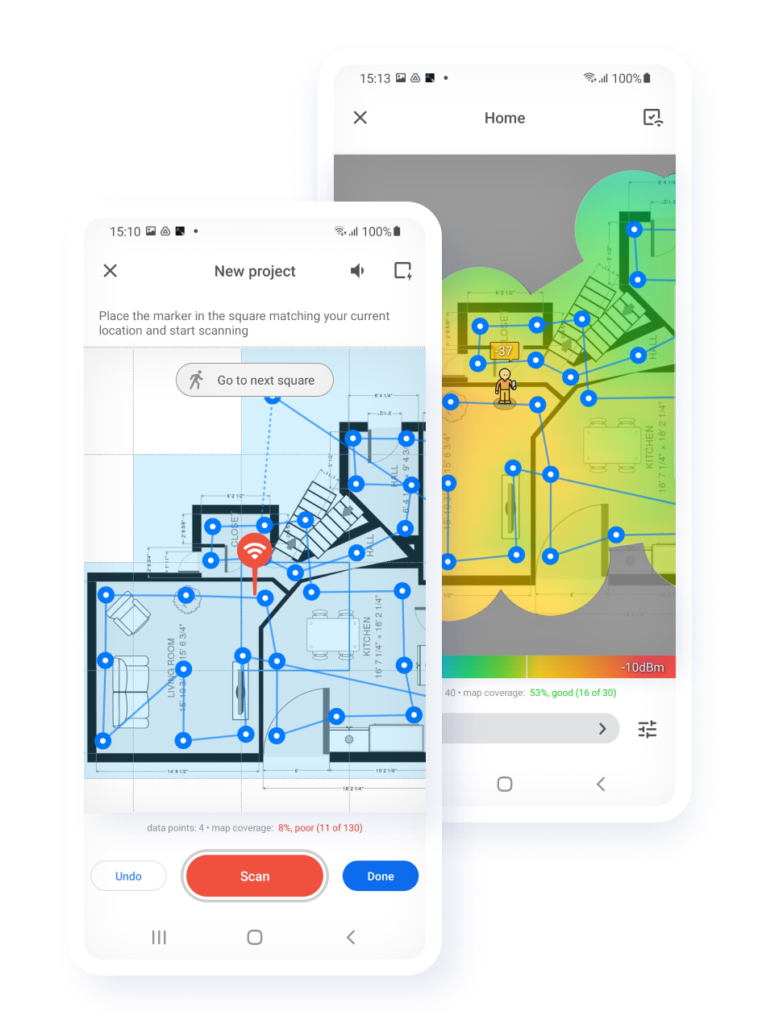
3. Los je WiFi-netwerk op
Na het diagnosticeren van uw netwerk met NetSpot, is de volgende stap het implementeren van oplossingen op basis van de verkregen inzichten om te voorkomen dat uw internetverbinding wegvalt en opnieuw verbinding maakt.
Zoals we al eerder in dit artikel hebben vermeld, kan de oplossing zo eenvoudig zijn als het wijzigen van de locatie van uw router, het aanpassen van de instellingen of het upgraden van uw apparatuur. Voor meer informatie over het optimaliseren van uw WiFi-netwerk, raden we aan onze top 15 manieren om WiFi te versterken en onze hoe de WiFi-snelheid te verhogen artikelen te bekijken.
Conclusie
WiFi-verbindingen die continu worden verbroken, kunnen bijzonder frustrerend zijn en verstoring veroorzaken in je werkdag of vrije tijd. In dit artikel hebben we de veelvoorkomende redenen besproken waarom je Wi-Fi steeds wegvalt en we hebben praktische stappen gegeven om je te helpen dit probleem op te lossen. Met de juiste kennis en hulpmiddelen, zoals NetSpot, zou je binnen de kortste keren moeten kunnen genieten van een probleemloze internetverbinding.
Waarom blijft mijn WiFi de verbinding verbreken — Veelgestelde vragen (FAQs)
Er zijn veel mogelijke redenen, waaronder zwak signaal, interferentie, routerproblemen, problemen met de Wi-Fi-adapter of malware. Daarom is het een goed idee om een Wi-Fi-analyzer app zoals NetSpot te gebruiken om het specifieke probleem dat je verbinding beïnvloedt te diagnosticeren.
De makkelijkste manier om te bepalen of je router de boosdoener is, is door een andere router te proberen. Je kunt er een lenen van een vriend, familielid, of buur, of zelfs een reserve gebruiken als je die hebt.
Een onstabiele internetverbinding kan worden veroorzaakt door problemen met uw ISP, router, WiFi-instellingen en andere minder vaak voorkomende factoren. Het scannen van uw netwerk met een tool zoals NetSpot kan helpen om het exacte probleem te achterhalen.
We raden u aan om te beginnen met het herstarten van uw router. Als dat niet helpt, gebruik dan een WiFi-analyse-app zoals NetSpot om te bepalen of het signaal dat door uw router wordt uitgezonden voldoende sterk is en niet wordt beïnvloed door andere nabijgelegen WiFi-netwerken.
